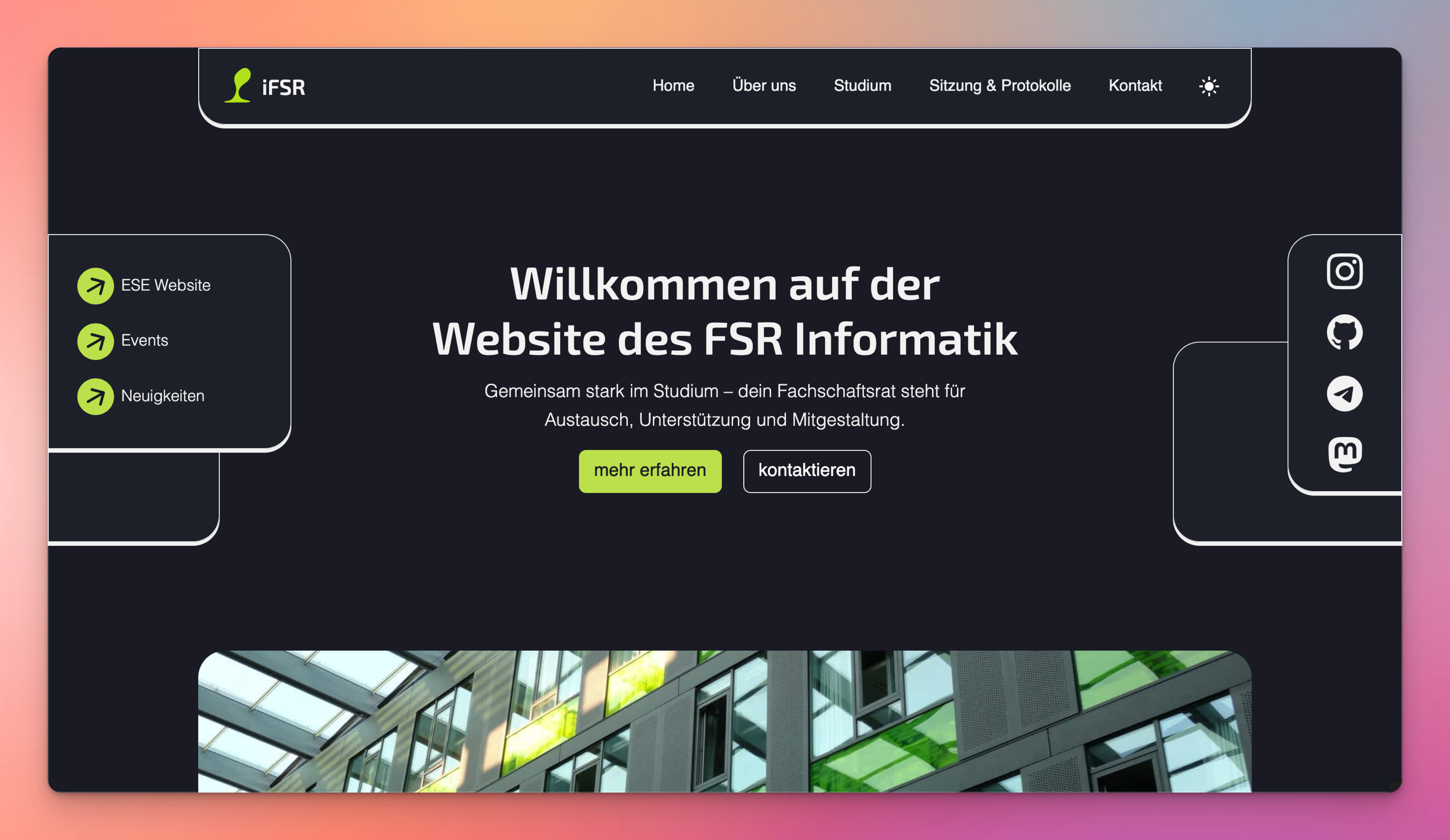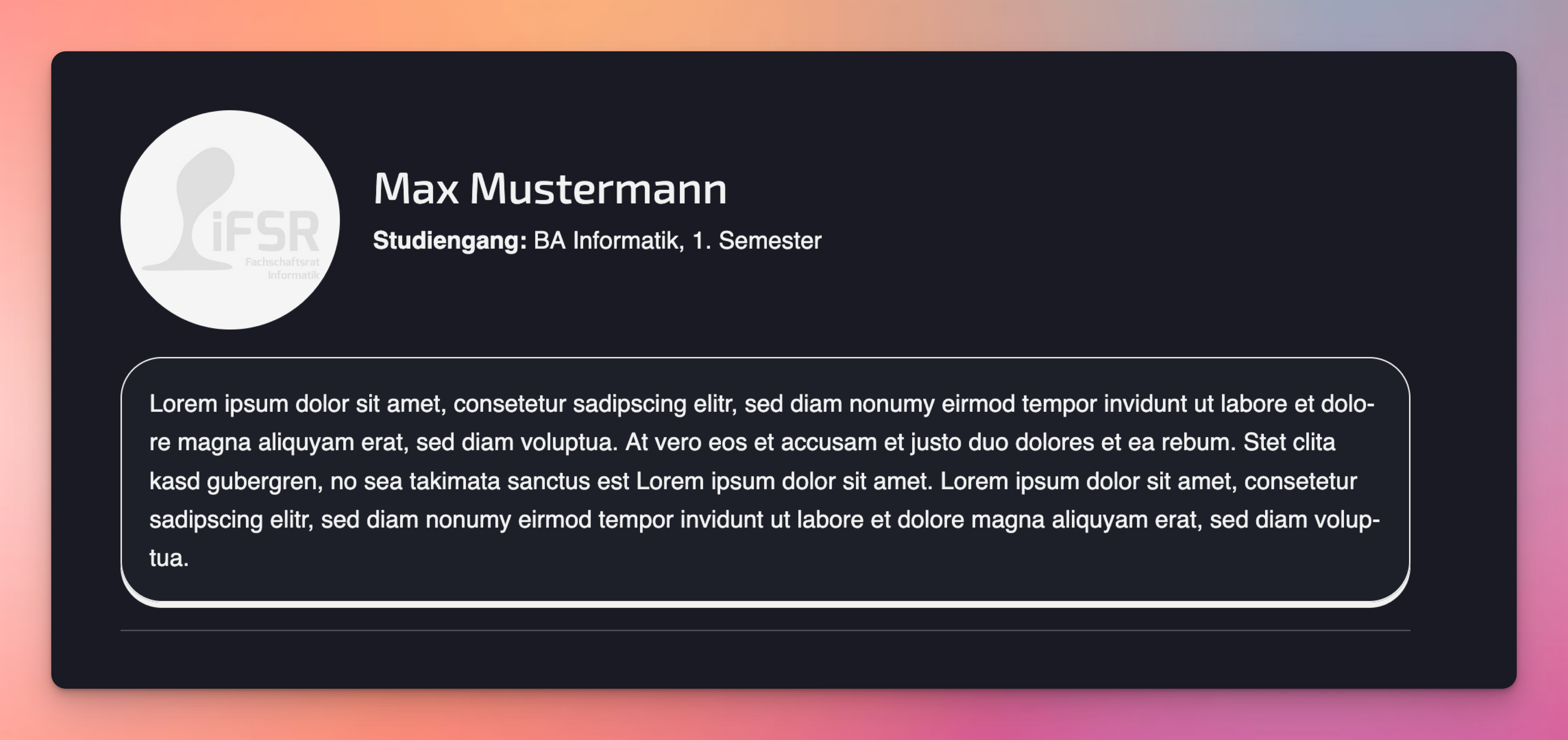|
|
||
|---|---|---|
| .forgejo/workflows | ||
| archetypes | ||
| assets | ||
| content | ||
| data | ||
| layouts | ||
| static | ||
| .gitignore | ||
| hugo.toml | ||
| README.md | ||
iFSR Website – TU Dresden
Dies ist die offizielle Website des iFSR (Informatik-Fachschaftsrat) der Technischen Universität Dresden. Die Seite wurde mit dem statischen Website-Generator Hugo erstellt und dient als zentrale Informationsplattform für Studierende der Fakultät Informatik.
🔧 Technologien
- Framework: Hugo – statischer Site-Generator
- CSS-Framework: Bootstrap – responsives Frontend-Toolkit
- Decap-CMS: Decap – Content-Management-System
🚀 Schnellstart
Hugo installieren
# macOS / Linux (mit Homebrew)
brew install hugo
# Windows (mit Chocolatey)
choco install hugo -y
Weitere Informationen findest du hier.
Projekt klonen und lokal starten
git clone git@github.com:jannikmenzel/iFSR-Website.git
cd iFSR-Website
# Alias für die lokale Entwicklungsumgebung
alias hugodev='hugo server --disableFastRender --ignoreCache --noHTTPCache --cleanDestinationDir'
hugodev
Anschließend kannst du die Website im Browser unter http://localhost:1313 aufrufen.
📁 Projektstruktur
content/– Inhalte der Website (Seiten im Markdown Format)layouts/– Individuelle Layouts und Templatesstatic/– Statische Dateien (z.B. Bilder, PDFs)assets/– CSS, JavaScript Dateien und Imagesdata/– Navigation und Config-Dateienhugo.toml– Hauptkonfigurationsdatei für Hugo
📝 CMS
Diese Website nutzt Decap CMS als Content-Management-System. Damit können berechtigte Nutzer:innen Inhalte direkt über eine grafische Oberfläche im Browser bearbeiten – ganz ohne lokalen Zugriff oder technisches Vorwissen.
Zugang zum CMS
Das CMS ist unter /admin erreichbar: https://ifsr.de/admin. Die Anmeldung erfolgt über den Forgejo Account.
Erste Schritte zur Bearbeitung
- Rufe
/adminim Browser auf. - Melde dich mit deinem Benutzerkonto an.
- Wähle in der linken Navigation die gewünschte Inhaltskategorie (z.B. "About").
- Klicke auf den Eintrag, den du bearbeiten möchtest.
- Nimm Änderungen im Editor vor und speichere sie mit "Publish".
Hinweise
- Änderungen werden direkt im
content/Verzeichnis gespeichert (als Markdown-Dateien im Git-Repository). - Das CMS spiegelt die Navigation basierend auf den vorhandenen Inhalten und Konfigurationen wider. Achte daher darauf, dass Änderungen sowohl im
GERals auch imENGVerzeichnis durchgeführt werden. - Für neue Inhaltstypen oder angepasste Nav-Strukturen müssen ggf. Anpassungen an der Datei
static/admin/config.ymlvorgenommen werden.
💡 Entwicklungs-Hinweise
Neue Seite anlegen (inkl. Navbar)
- Erstelle neue Markdown-Dateien (.de und .en für Mehrsprachigkeit) innerhalb von
content/, z.B.:
content/team.de.mdcontent/team.en.md
-
Füge in der Datei ein Front-Matter hinzu:
--- title: "Title" draft: false url: /site/subsite/ --- -
Trage die Seite in der Navigationsstruktur ein, indem du sie in
navigation_de.tomlundnavigation_en.tomlergänzt:[[menu.main]] name = "Team" url = "/about/team" weight = 6 -
Bei Bedarf kannst du durch Verschachtelung Unterseiten eines Menüpunkts einordnen:
[[menu.main]] parent = "Team" name = "Team Liste" url = "/team/teamlist" weight = 1
Seite bearbeiten (Content/Markdown)
- Öffne die entsprechende
.md-Datei imcontent/-Verzeichnis. - Bearbeite den Inhalt im Markdown-Format.
- Änderungen werden durch
hugodevautomatisch neu geladen.
Shortcode Snippets
Du kannst Code Snippets in deine Markdown Files integrieren, um die Website interaktiver zu gestalten. Nachfolgend findest du hierfür eine Anleitung.
Image
{{< image
src="/images/picture.jpg"
alt="Alt Text" >}}
Details
{{< details
title="Headline"
number="01" >}}
{{ .Content }}
{{< /details >}}
Profile
{{< profile
bio="vorname-nachname" >}}
{{< /profile >}}
📬 Kontakt
Bei Fragen oder Vorschlägen zur Website kontaktiere uns gerne:
- 📧 E-Mail: fsr@ifsr.de
- 🌐 Website: https://ifsr.de
Bei spezifischen Fragen zum Sourcecode kontaktiere: